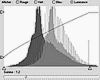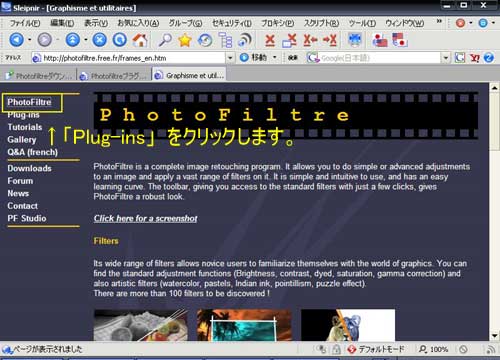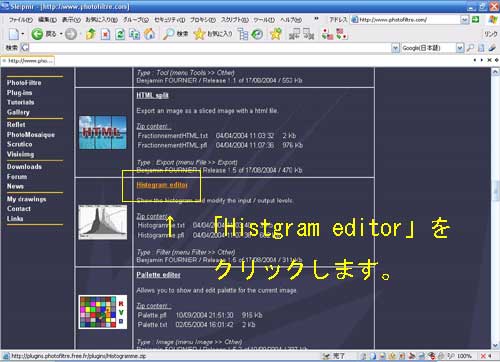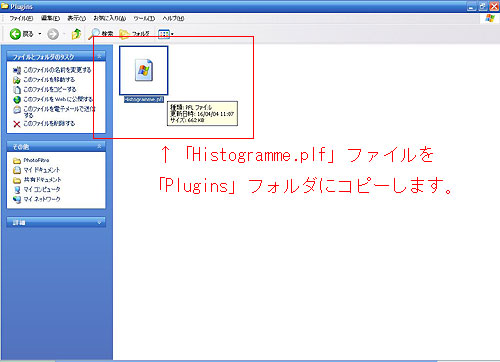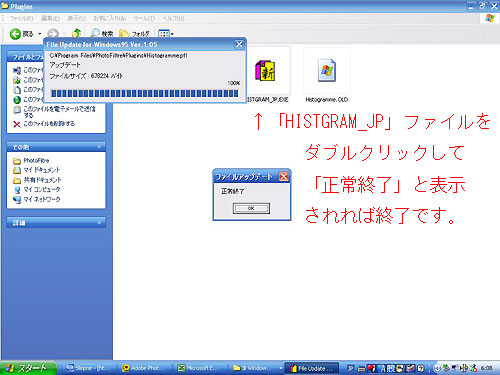|
|
|
|
|
|
| �X�|���T�[�����N |
|
|
| Histgram�@editor���� |
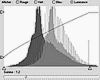 |
�uHistgram�@editor�v |
�摜�̃K���}����\������q�X�g�O������\���E�ҏW����v���O�C���ł��B
���̃v���O�C���ł�萸�x�̍����I�o�̕���s�������ł��܂��B
��uHistgram�@edeitor�v�@�\����͂�����
�@�uPlug-ins�v�̃R�[�i�[����uHistgram editor�v���N���b�N����
�@�uHistogramme.zip�v�t�@�C�����_�E�����[�h���܂��B
�A�_�E�����[�h�����uHistogramme.zip�v�t�@�C�����𓀂��Č��ꂽ�uHistogramme.pfl�v�t�@�C����
�@Photofiltre�̃C���X�g�[�����Ă���t�H���_�̒��ɂ���uPlugins�v�t�H���_�ɃR�s�[�܂��͈ړ����܂��B
�@����ŁuHistgram�@editor�v�t�B���^�̓����͊����ł��B
�B�����ăt�B���^�̓��{�ꉻ���s���܂��B�܂��uHistgram editor���{�ꉻ�p�b�`�v���_�E�����[�h���܂��B
��uHistgram editor���{�ꉻ�p�b�`�v�_�E�����[�h�͂����炩��B
�C�����Đ�قǁuRVBFantaisie.pfl�v�t�@�C�����C���X�g�[������Photofiltre�̃C���X�g�[�����Ă���t�H���_
�i�Ǘ��l���E�E�E���ɐݒ��ύX�����ɃC���X�g�[�������ꍇ�APhotoFiltre���C���X�g�[�������t�H���_��
�u�}�C�R���s���[�^�����[�J���f�B�X�N�iC�F�j��Programfiles��PhotoFiltre�v�ł��j
�̒��ɂ���uPlugins�v�t�H���_�Ƀ_�E�����[�h�����uRGBFantagy_JP�v���R�s�[�܂��͈ړ����܂��B
�@�����ăp�b�`���_�u���N���b�N���āu����I���v�ƕ\�������t�B���^�̓��{�ꉻ�͏I���ł��B
���{�ꉻ���I���������u�t�B���^�v���j���[�́u�v���O�C���v��I�����Ă��������B
�uHistgram�E�E�E�v�̍��ڂ��lj�����Ă��܂��B
|